تعویض یک هارد لپ تاپ با SSD
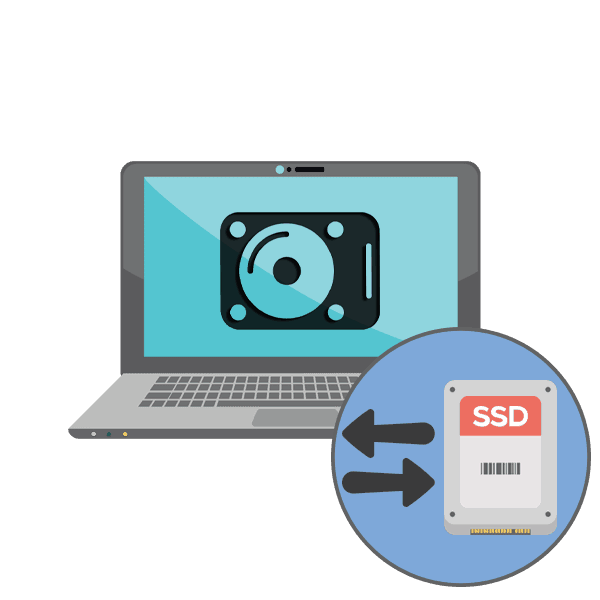
اکنون در بسیاری از لپ تاپ های مدرن ، هارد دیسک ها هنوز رایج هستند. بسیار کمتر ، تولید کنندگان در عوض درایوهای حالت جامد را نصب می کنند ، و چنین مونتاژهایی معمولاً هزینه قابل توجهی بیشتر دارند. بنابراین ، برخی از کاربران در تعویض چنین وسیله ذخیره ای با SSD به منظور سرعت بخشیدن به دستگاه یا تعمیر آن ، تعجب می کنند (در صورت خراب شدن HDD موجود). در چارچوب این مقاله ، ما می خواهیم اجرای این رویه را تا آنجا که ممکن است شرح دهیم.
مطالب
هارد دیسک را در لپ تاپ با SSD جایگزین کنید
در حال حاضر اکثریت اکثر درایوهای سخت در لپ تاپ ها از طریق کانکتور SATA متصل می شوند ، به همین ترتیب یک درایو حالت جامد نیز باید به دنبال این قالب باشد. اگر مشخصات نشان می دهد که لپ تاپ دارای کانکتور M2 است ، می توانید یک جزء از این قالب را در آنجا نصب کنید که امکان عملکرد HDD را فراهم کند ، زیرا حذف آن نیازی نیست.
همچنین بخوانید: توصیه هایی برای انتخاب SSD برای لپ تاپ
هنگام آشنایی با مشخصات فنی مدل لپ تاپ خود ، منبع اطلاعات را در نظر بگیرید ، زیرا فروشگاه ها یا سایت های اروپایی غربی یا خاصی از آنها اطلاعات مربوط به مشخصات لپ تاپ خود را منتشر می کنند و ممکن است دستگاه فروخته شده در کشور شما پارامترهای دیگری نیز داشته باشد.
مرحله 1: جدا کردن لپ تاپ
صرف نظر از نوع SSD خریداری شده برای نصب آن ، ابتدا نیاز به جداسازی لپ تاپ است. به طور معمول ، محفظه هارد دیسک در زیر یک کاور جداگانه قرار دارد که به شما امکان می دهد فقط بدون دستیابی مستقیم به مادربرد ، آن را حذف کنید. با این حال ، تمام ویژگی های طراحی بستگی به مدل استفاده شده دارد. در مورد کانکتور M2 ، اغلب در نزدیکی شکاف های RAM یا در یکی از گوشه های صفحه سیستم قرار دارد. با کلیک روی پیوند زیر ، تمام دستورالعمل های دقیق برای جداسازی دستگاه را در مواد جداگانه ما مشاهده خواهید کرد.

جزئیات بیشتر: ما یک لپ تاپ را در خانه جدا می کنیم
مرحله 2: حذف هارد دیسک
این مرحله فقط باید برای کاربرانی که علاقه دارند SSD را به جای HDD از طریق اتصال SATA نصب کنند ، انجام شود. سپس هارد دیسک باید برداشته شود. این تقریباً همیشه با شل کردن فقط یک تخته که کل جعبه را نگه دارد ، انجام می شود. با این حال ، بخاطر داشته باشید که هزاران گزینه مونتاژ وجود دارد و هر تولید کننده از روشهای خاص خود برای تأمین قطعات استفاده می کند.

پس از خلاص شدن از شر همه پیچ ها ، برای بدست آوردن آن باید HDD را در جهت مخالف از کانکتور بکشید. این باید بدون هیچ مشکلی بیرون بیاید ، اما گاهی اوقات به دلیل اتصال محکم ، کمی تلاش می شود. نکته اصلی در اینجا این است که با زور بیش از حد از آن استفاده نکنید و در صورتی که درایو به خود قرض ندهد ، بهتر است همه مونت ها را با دقت بررسی کنید.
مرحله 3: SSD را نصب کنید
باقی مانده است که روش اصلی را انجام دهید - نصب SSD. اجرای این عملیات بسته به نوع درایو موجود متفاوت است ، بنابراین بیایید ترتیب نصب این دو نوع را به ترتیب تجزیه و تحلیل کنیم.
SATA SSD
همانطور که قبلاً گفتیم ، بیشتر کاربران SSD را به جای HDD از طریق کانکتور SATA موجود نصب می کنند. در این شرایط ، هیچ چیز پیچیده ای در نصب وجود ندارد ، زیرا همه چیز فقط با چند عمل انجام می شود:
- کلید را در کانکتور پیدا کرده و آن را با کلید موجود در اجزای حالت جامد مقایسه کنید. لازم است که آنها مطابقت داشته باشند.
- در صورت لزوم ، درایو را در مورد محافظ ویژه ای که هنگام برداشتن HDD دریافت کرده اید ، قرار دهید و بست ها را محکم کنید.
- SSD را در خلیج قرار دهید و آن را به داخل درگاه فشار دهید تا اینکه یک کلیک یا نصب کامل در داخل آن بشنوید.
- برای شل کردن HDD از پیچ ها استفاده کنید تا دستگاه جدید در جای خود مستقر شود.



SSD M2
نصب SSD با فرمت M2 نیز پیچیده نیست ، اما کمی متفاوت انجام می شود:
- کانکتور مناسب را روی مادربرد قرار دهید و پیچ نصب را شل کنید. بعضی اوقات چنین عنصری از دست می رود.
- با در نظر گرفتن موقعیت کلید ، SSD را وارد کنید.
- در صورت وجود پیچ را محکم ببندید.



پس از آن ، می توانید یک لپ تاپ را مونتاژ کرده و از تجهیزات ذخیره سازی جدید استفاده کنید. اغلب ، یک سیستم عامل بر روی SSD نصب می شود ، بنابراین توصیه می کنیم دستورالعمل های مربوط به این موضوع را در مقاله های دیگر ما بخوانید.
جزئیات بیشتر:
راهنمای نصب ویندوز 10 از درایو فلش USB یا دیسک
دلایل عدم نصب ویندوز 10 در SSD
نحوه انتقال سیستم عامل و برنامه ها از HDD به SSD
اکنون با عملکرد تعویض هارد دیسک با SSD در لپ تاپ ها آشنا هستید. همانطور که مشاهده می کنید ، هیچ چیز پیچیده ای در این مورد وجود ندارد ، شما فقط نیاز به پیچ گوشتی در دست دارید تا دستگاه را جدا کنید و با درایوها کار را انجام دهید.